ie浏览器网站安全证书更新方法介绍说明
发布时间:2022-05-24 文章来源:xp下载站 浏览:
|
Windows 7,中文名称视窗7,是由微软公司(Microsoft)开发的操作系统,内核版本号为Windows NT 6.1。Windows 7可供家庭及商业工作环境:笔记本电脑 、平板电脑 、多媒体中心等使用。和同为NT6成员的Windows Vista一脉相承,Windows 7继承了包括Aero风格等多项功能,并且在此基础上增添了些许功能。 众所周知,安全证书是为了大家访问网站的安全。考虑到更多安全因素,ie浏览器网站安全证书更新是我们必须要定期去做的。那么ie浏览器安全证书更新,我们要怎么做呢?接下来,IT视窗小编就把ie浏览器网站安全证书更新方法介绍给大家。 工具/原料 浏览器、需要的证书 IE浏览器如何安装证书 1.打开选项卡页面 浏览器菜单栏 -- 设置 -- Internet选项 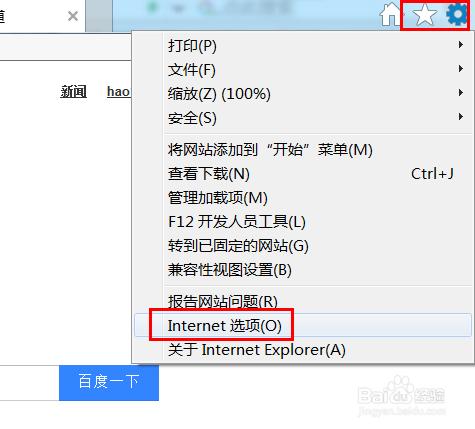 2.打开证书信息界面 Internet选项卡页面 选择 “内容”--"证书" 弹出证书信息界面 看到已经安装的证书,以及过期日期,5月份快到期了。 直接选中,点下面的删除按钮 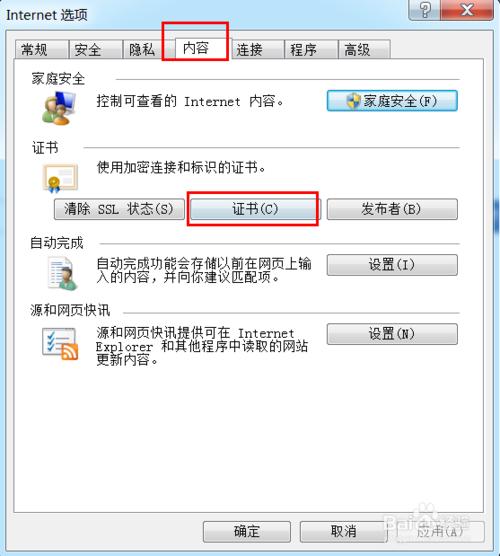  3.导入新的证书 点击“导入”按钮,弹出文件选择窗口 选择文件存放目录,这里注意要将文件类型选择所有,否则可能看不到我吗的证书。 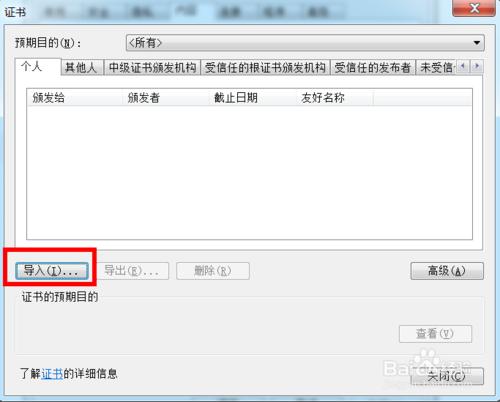 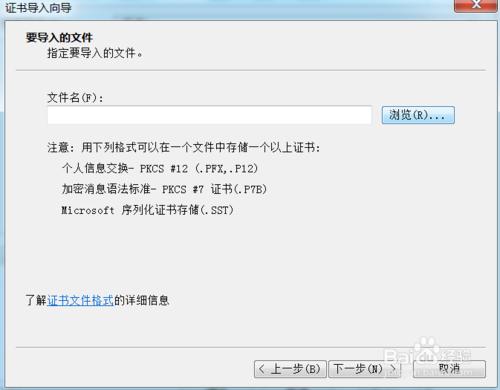 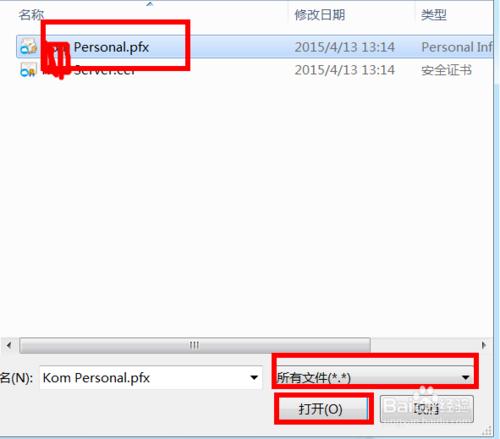 4.输入证书密码 证书可能需要输入密码,直接按提示一路操作就好了 导入成功后看下证书日期有效期到2016年了。 导入完成 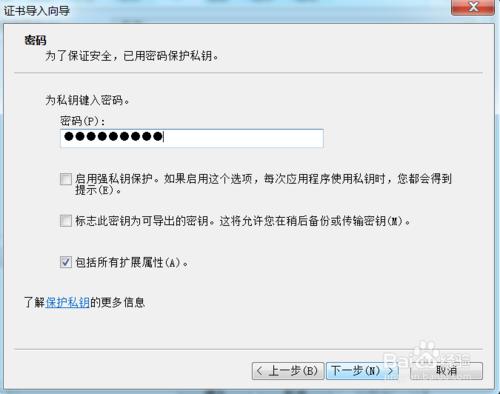 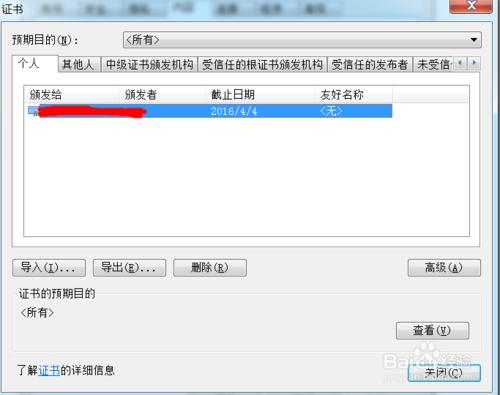 火狐浏览器、chrome浏览器 其他浏览器基本都差不多,只是浏览的的设置位置可能不太一样 chrome浏览器 设置--选择“管理证书” 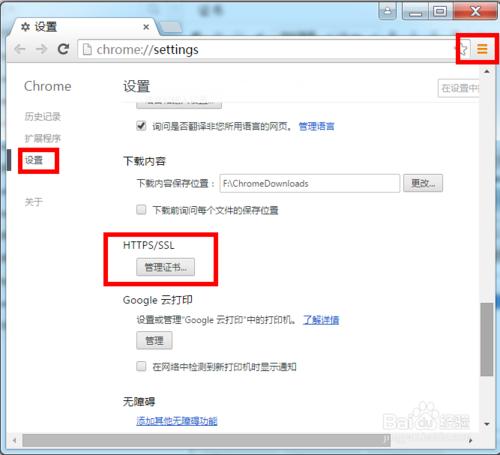 火狐浏览器 菜单栏设置中:选项 打开界面:高级--证书--查看证书 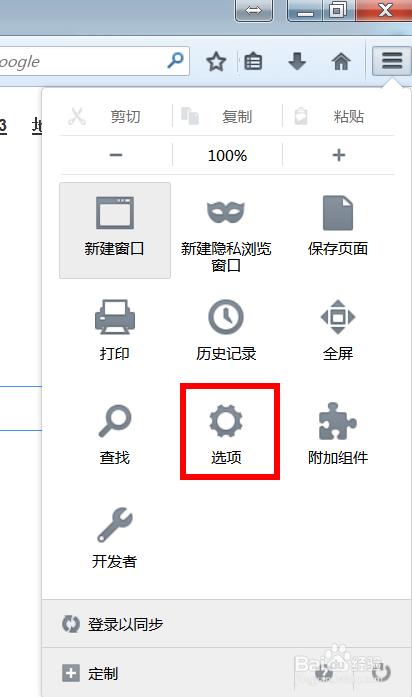 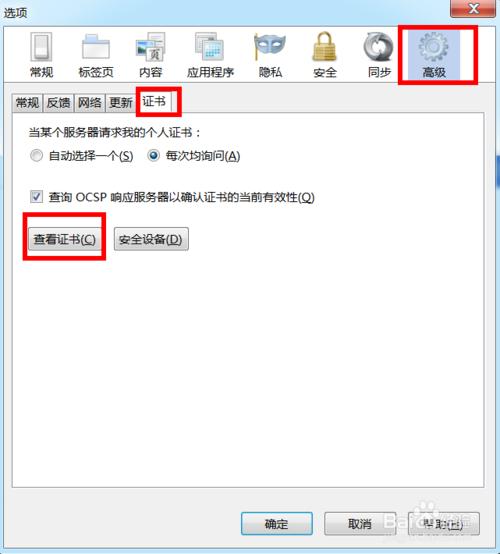 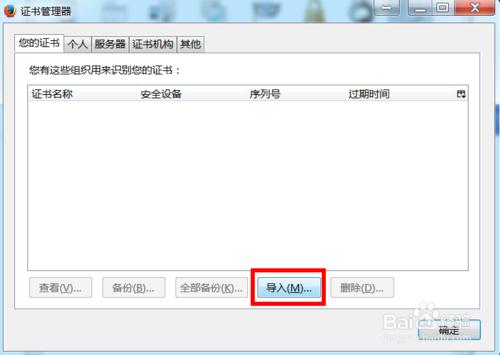 如上所讲的就是小编为大家介绍的关于ie浏览器网站安全证书更新方法的全部教程内容了。相信大家看完小编提供的ie浏览器网站安全证书更新内容后,很快就可以自己去更新ie浏览器安全证书了。更多详细的最新家用电脑系统教程,敬请留意我们的win7之家! Windows 7简化了许多设计,如快速最大化,窗口半屏显示,跳转列表(Jump List),系统故障快速修复等。Windows 7将会让搜索和使用信息更加简单,包括本地、网络和互联网搜索功能,直观的用户体验将更加高级,还会整合自动化应用程序提交和交叉程序数据透明性。 |
本文章关键词: ie浏览器网站安全证书更新办法介绍
相关文章
本类教程排行
系统热门教程
本热门系统总排行

